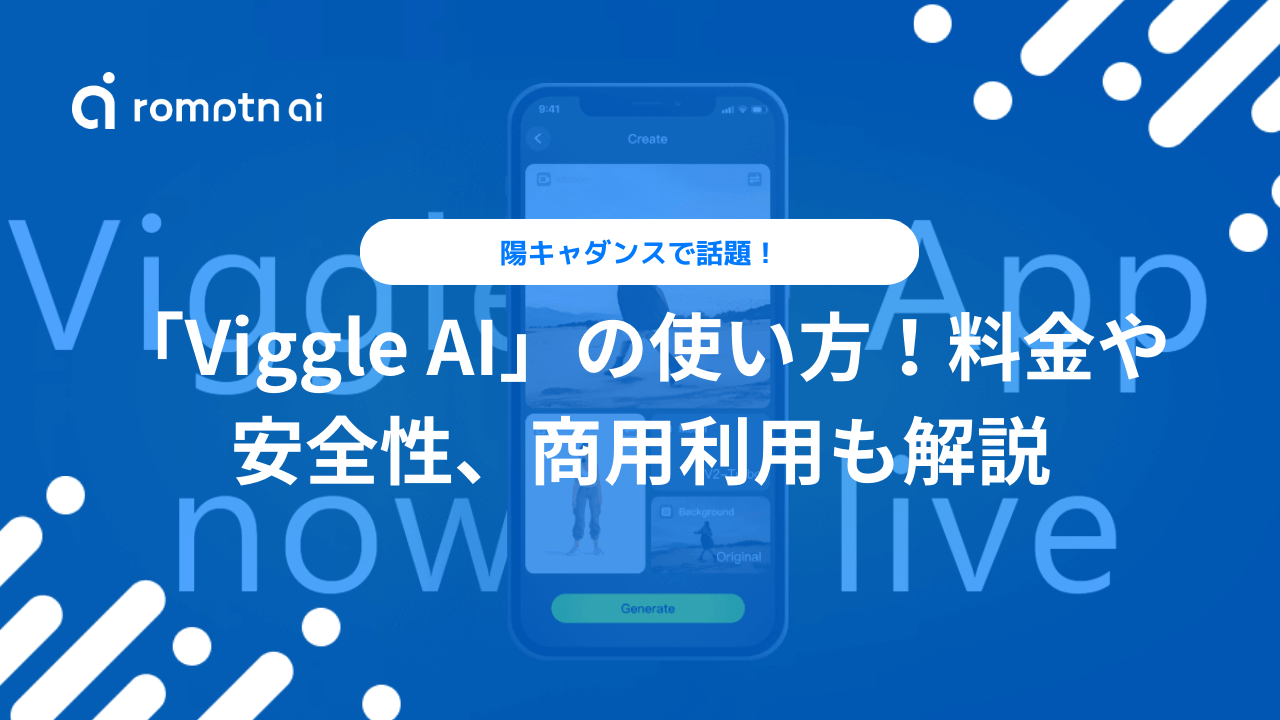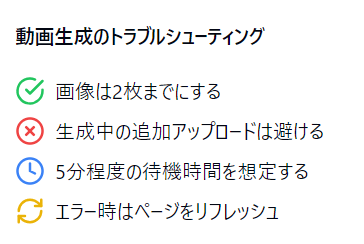SNSで大流行中の「陽キャダンス」「猫ミーム」をご存知ですか?その背後にある驚くべき技術、それがViggle AIです。ダンス動画生成AIとして注目を集めるViggle AIは、簡単な操作で誰でも楽しくダンス動画を作成できる画期的なツールです。
本記事では、このViggle AIの基本的な使い方から、料金体系、安全性の問題、さらには商用利用の可能性まで、幅広く解説していきます。
スマートフォンやWebブラウザでの利用方法、人気のダンスモーションや「陽キャダンス」のプロンプトなど、Viggle AIを最大限に活用するためのノウハウをお届けします!
📖この記事のポイント
- SNSで大バズり中の「陽キャダンス」が、たった1枚の画像から誰でも簡単に作れちゃうAIツール「Viggle AI」
- Webサイト版なら超カンタンで、踊らせたいキャラクター画像と、元になるダンス動画を選ぶだけでシュールで面白い動画が完成!
- Discordやスマホアプリでも使えるけど、まずはGoogleアカウントでログインできるWeb版を無料で試してみるのがおすすめ!
- 自分の写真や友達の顔を無断で使うとプライバシー侵害のリスクがあるから、取り扱いには十分注意
- AIを趣味で終わらせるのはもったいない!「稼ぐスキル」に変える方法を考えてみよう!
- たった2時間の無料セミナーで会社に依存しない働き方&AIスキルを身につけられる!
- 今すぐ申し込めば、すぐに月収10万円UPを目指すための超有料級の12大特典も無料でもらえる!
\ 累計受講者10万人突破 /
無料特典を今すぐ受け取るViggle AIとは?
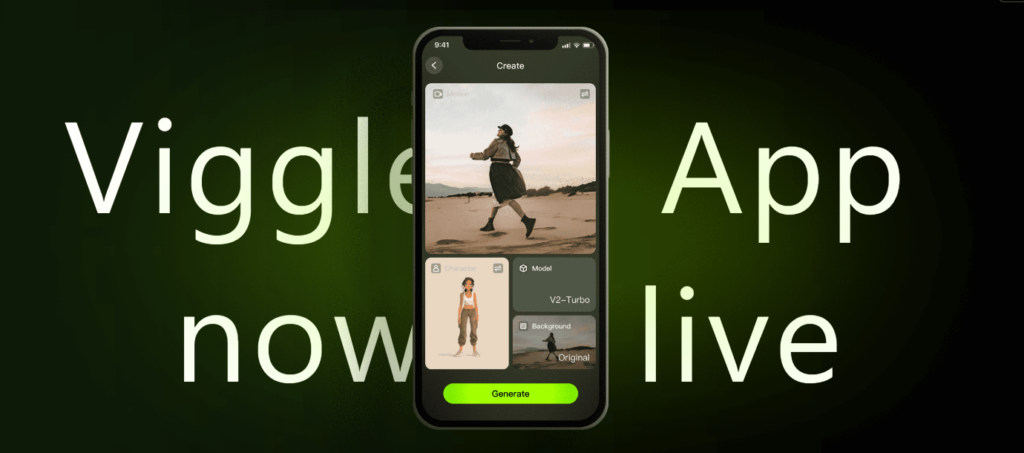
Viggle AIは、静止画像を動的なアニメーションへと変換する最先端のAIサービスです。このツールは、ユーザーが持つ創造性を解放し、専門的な知識や高度なスキルがなくても、魅力的な動画コンテンツを作成することを可能にします。
主な特徴は、以下の通りです。
- 簡単操作:1枚の画像さえあれば、誰でも手軽にアニメーション動画を作成できます。
- 多様な動作パターン:歩行、ダンス、ジャンプなど、様々な動きを画像に適用可能です。
- カスタマイズ性:ユーザー独自の動きを取り入れることも可能で、創造性を存分に発揮できます。
- プラットフォーム:現在はWebブラウザ、スマホアプリ、Discord上で利用可能です。
- アクセシビリティ:スマートフォンからも操作できるため、場所を選ばず利用できます。
Viggle AIの魅力は、その柔軟性と創造性にあります。テキストプロンプトを使用して生成したAI画像や、ユーザーがアップロードした写真を、簡単に動画化することができます。さらに、背景の変更や特殊効果の追加など、生成後の編集も可能で、より個性的な作品作りをサポートします。
陽キャダンスで話題に!
こちらの陽キャダンスと言われている動画ですが、こちらの陽キャダンスを素材にしてViggle AIでさまざまな動画が作成されています!
特に、水原さんを合成して作成された動画は注目を集めました。
このような面白い動画が作れるViggle AIは日々進化を続けており、今後さらに多くの機能が追加されることが期待されます。アニメーション制作の未来を切り開くこのツールは、デジタルコンテンツ制作の新たな扉を開いたと言えます!
たった2時間の無料セミナーで
会社に依存しない働き方&AIスキル
を身につけられる!
今すぐ申し込めば、すぐに
月収10万円UPを目指すための
超有料級の12大特典も無料!
Viggle AIの登録・ログイン方法
まずは、Viggle AIに登録・ログインしましょう。
①こちらのページにアクセスし、「Try on WEB」をクリック
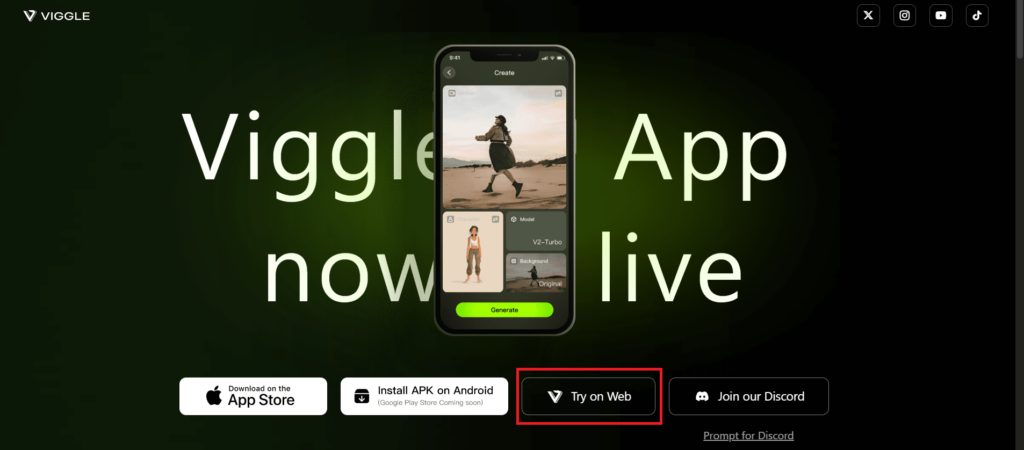
②Googleアカウントorお持ちのメールアドレスでサインインする
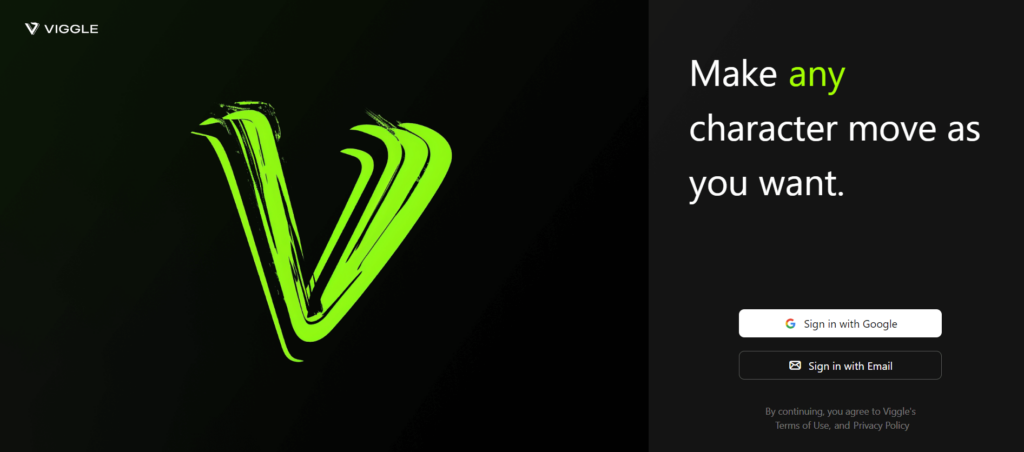
これで完了です!
たった2時間のChatGPT完全入門無料セミナーで ChatGPTをフル活用するためのAIスキルを身につけられる!
今すぐ申し込めば、すぐに
ChatGPTをマスターするための
超有料級の12大特典も無料!
Viggle AIの使い方
では早速Viggle AIの使い方について、丁寧に解説していきます。
①Webブラウザ版で利用する方法
ログインが完了した後のトップ画面から操作していきます。
Webブラウザ版では、
- Mix
- Multi
- Move
の3つの機能が利用できます!それぞれ使い方を解説していきます。
Mixは、動画素材のキャラクターを任意の人物に変換できる機能です!
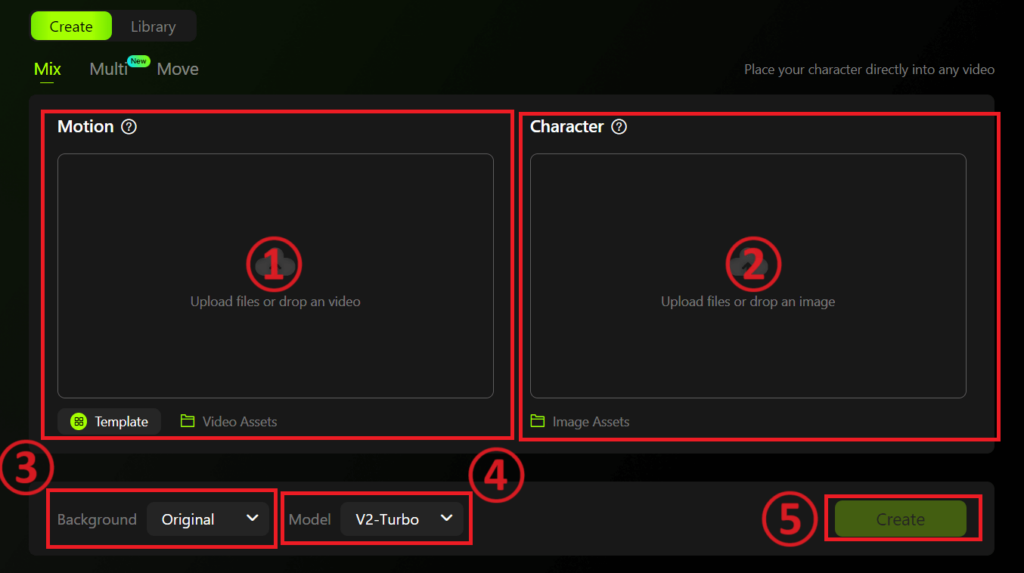
まずはモーションの元となる動画を「Motion」に挿入します。(下部の「Template」から選択も可)
元動画
注意点は以下の画像をご覧ください。
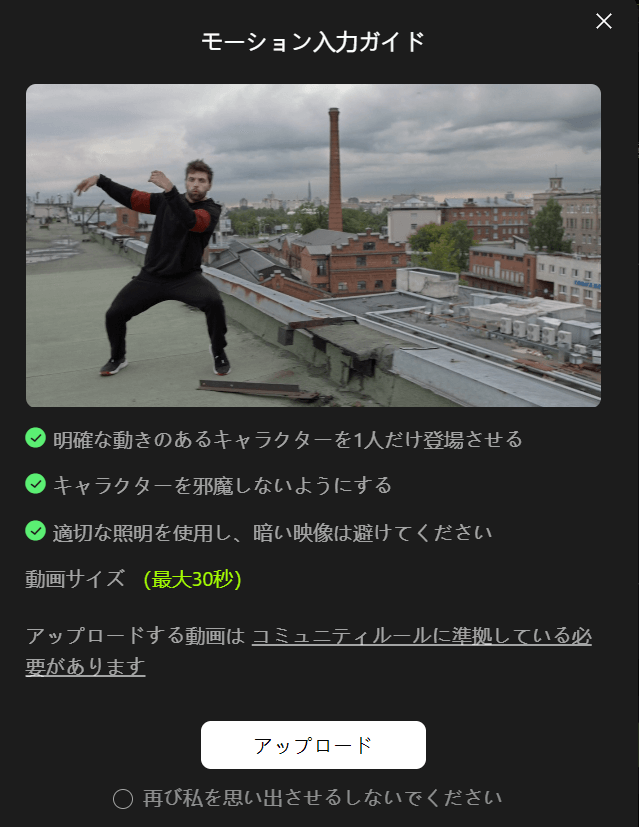
次に、キャラクターの元となる画像を「Character」に挿入します。
元画像

注意点は以下の画像をご覧ください。

次に「Background」から背景を選びます。
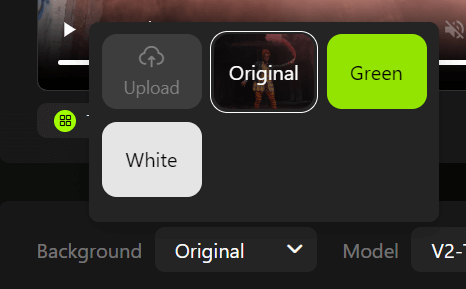
最後にModelを選びます。「V2-Turbo」の方がクオリティが高いです。
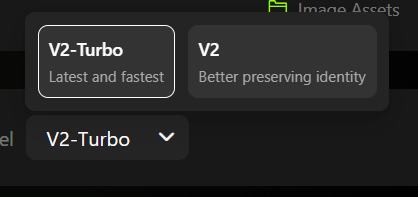
設定が完了したら「Create」を押して動画を生成しましょう。
こんな感じで生成できました!かなりシュールですがきちんと合成されています…!(笑)
生成された動画の右上から「ダウンロード」できます。
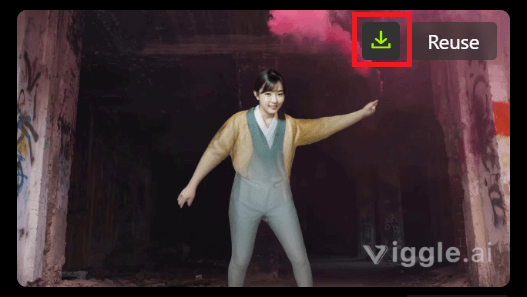
Multiは、複数人のテンプレートから、好きな顔をはめて動画を生成できる機能です。
画像の順に進めましょう。
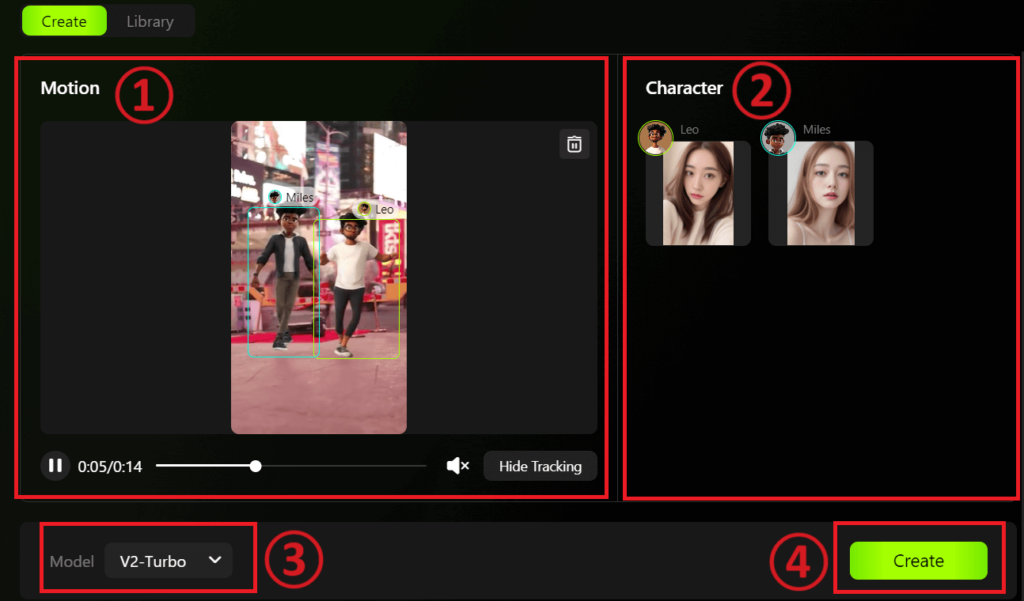
- 「Motion」からテンプレート動画を選ぶ。
- 「Character」にそれぞれ変換したい顔の画像を挿入する。
- 「Model」を選択する。
- 「Create」で動画を生成する。
できた動画がこちらです!元画像に服装がなかったので、全身タイツになってしまいました…。服装も入った画像が良さそうです。
Moveは、Mixの逆で画像に動きを作れる機能です。
画像の順に進めていきましょう。
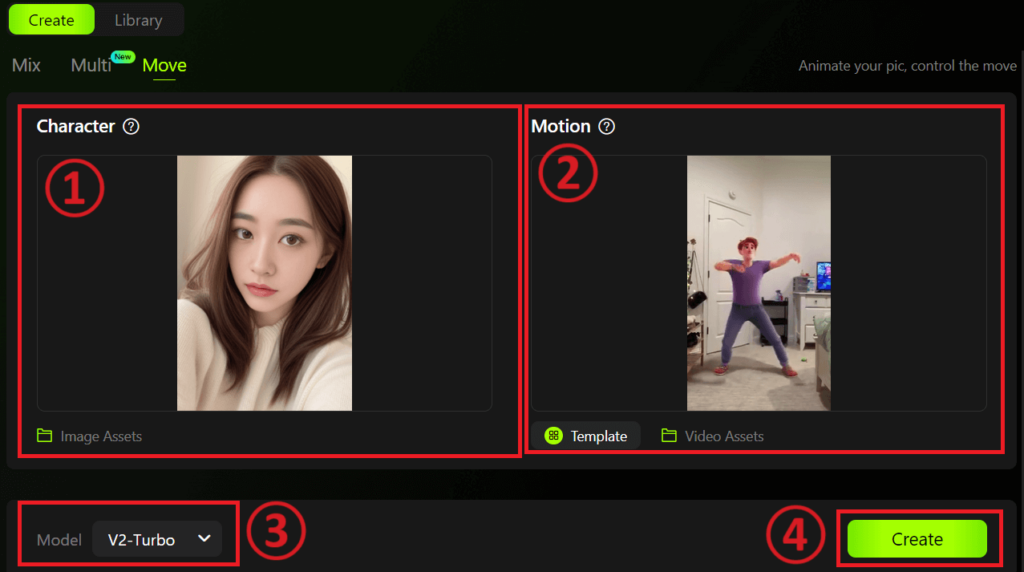
- 「Character」に元となる画像を挿入する。
- 「Motion」に動きの元となる動画を挿入する。
- 「Model」を選択する。
- 「Create」で動画を生成する。
できた動画がこちらです。
ちなみにトップ画面の「Library」タブには、生成した履歴が見れます。
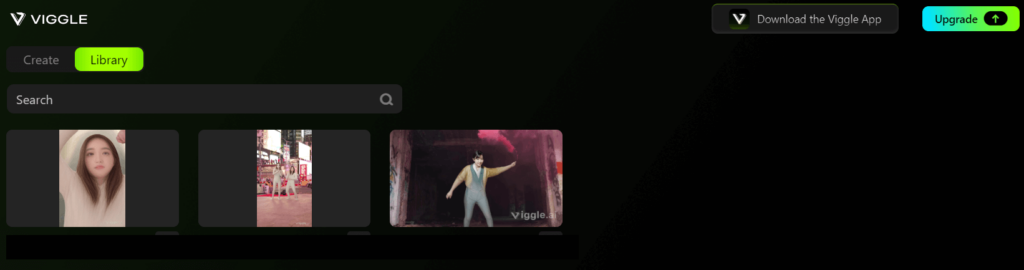
②スマホアプリでViggle AIを利用する方法
トップ画面の左タブから「Download on the App Store」を開きます。
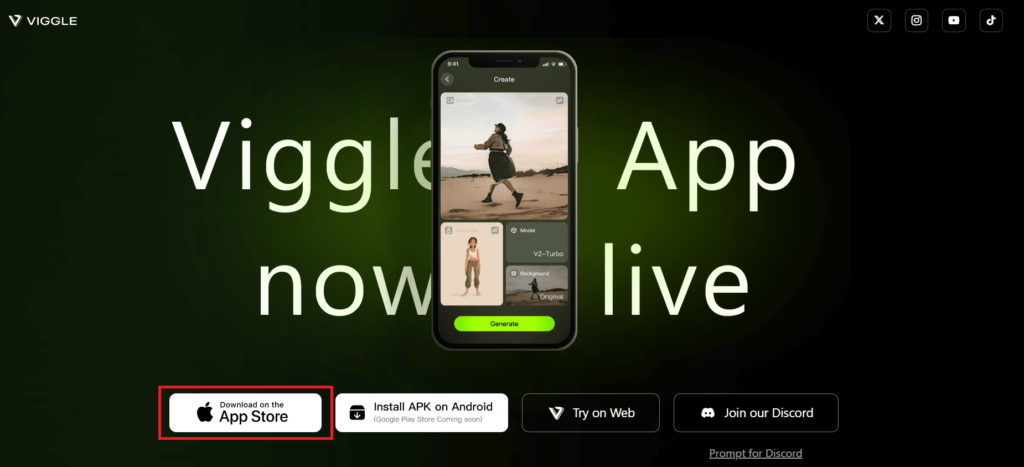
App Storeが開くので、アプリをインストールしましょう。
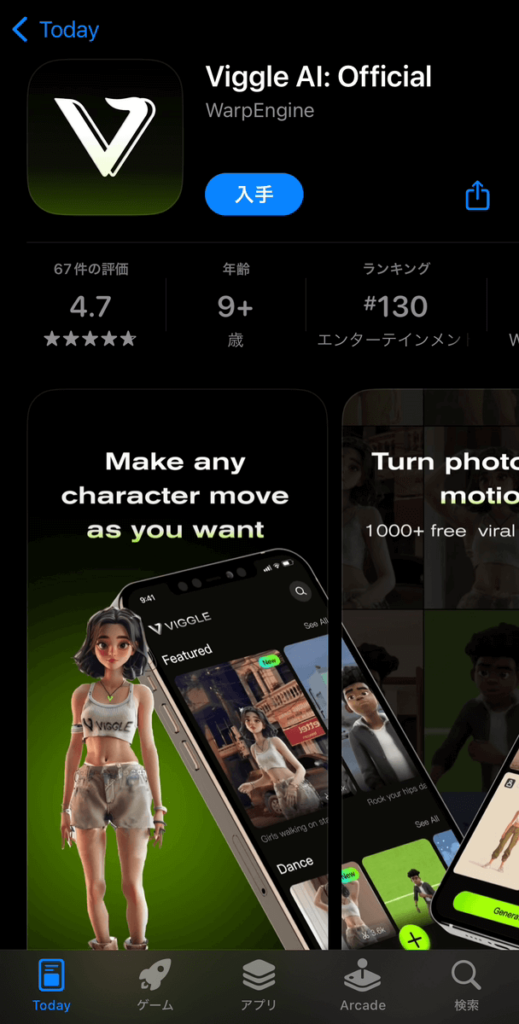
使い方は①のWebブラウザ版と同じですので、①を参考にしてください!
③DiscordでViggle AIを利用する方法
まずは、Viggle AIのディスコードに招待を受けましょう。
こちらから「Join our Discord」をクリックしてください。
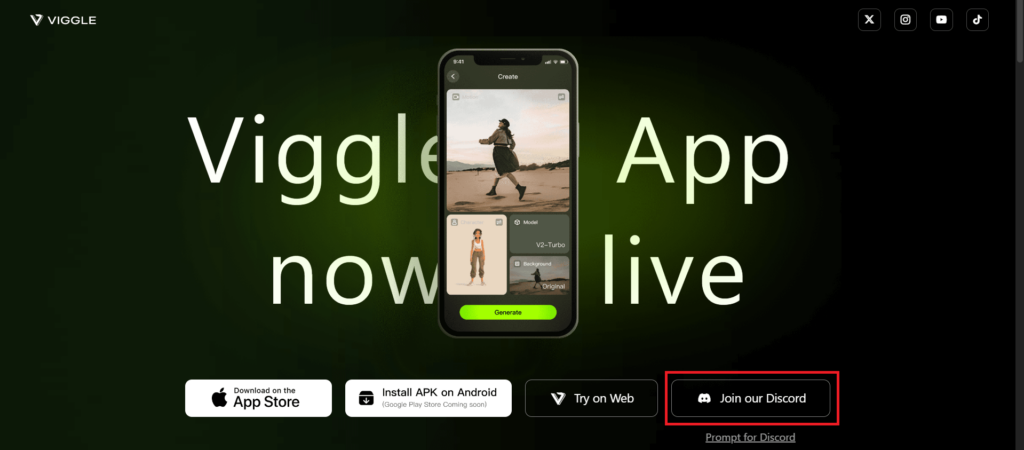
「招待を受ける」をクリックします。
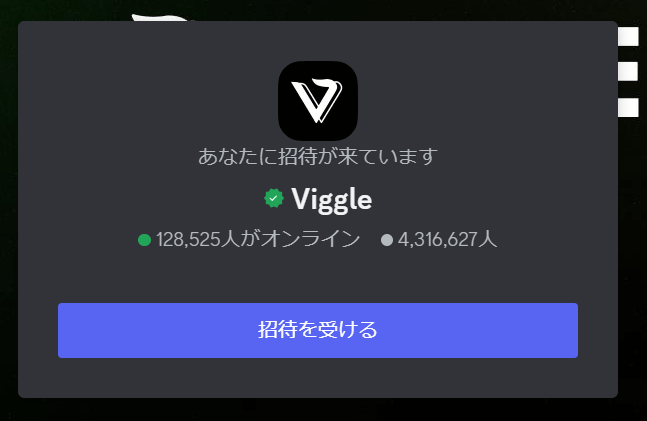
「Discordで開く」で完了です。
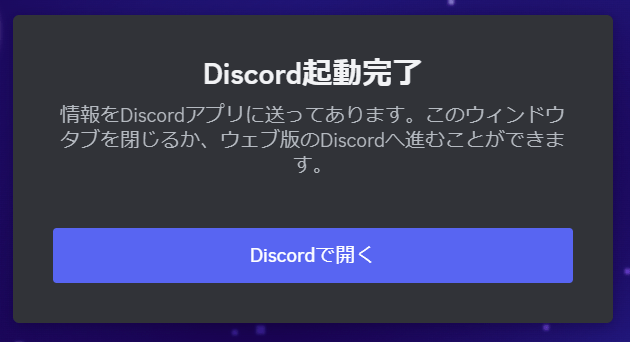
使い方は、下記を開いてご覧ください。
①Discordの左タブの「CREATE VIDEOS-GROUP ROOM」ら、好きなルームを選択して入ります。
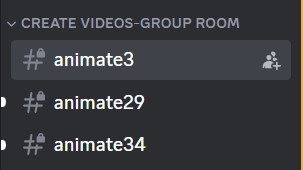
②チャット欄に、以下を入力してコマンドを選択します。
/animate
③元画像をアップロードして、動きを指定するMotion Prompt(モーションプロンプト)を設定します。
こちらがプロンプトの参考になります!
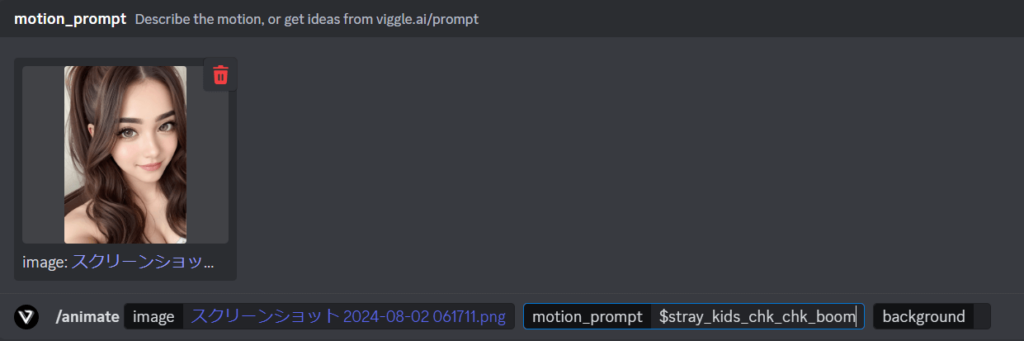
④Background(背景)は、以下の3つから選択しましょう。
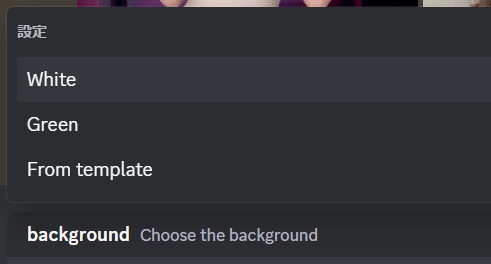
⑤完了したら「Enter」で送信すると、生成が始まります。
こんな風に完成しました!
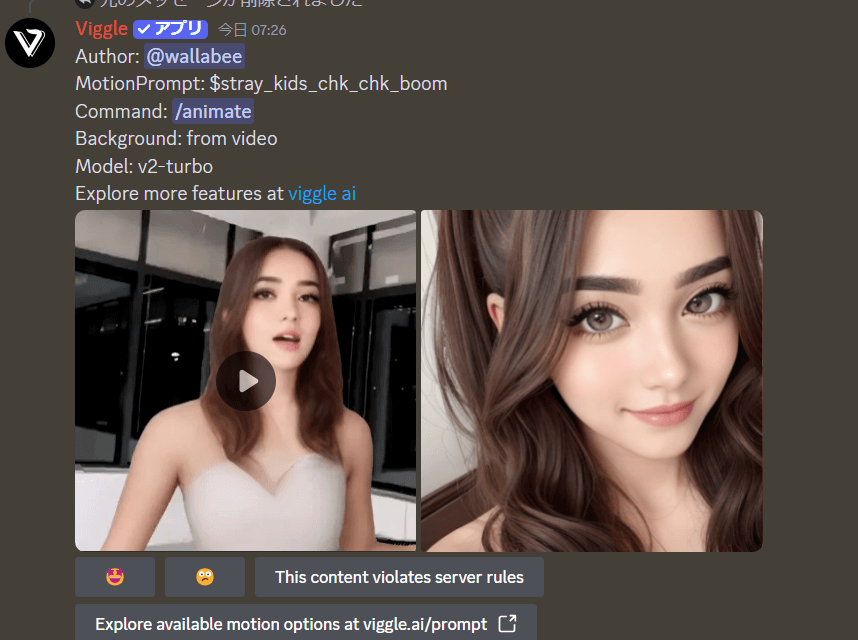
動画右上から「ダウンロード」して保存できます。
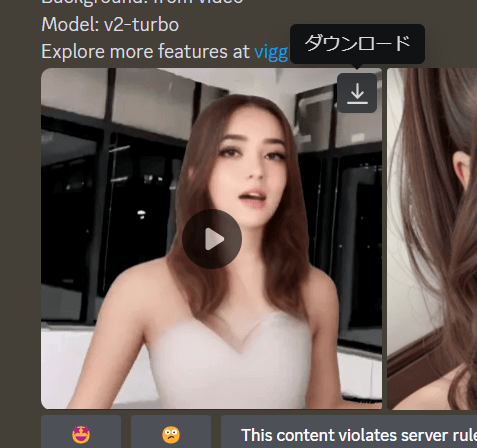
完成した動画はこちらです。
Viggle AIの料金プラン
Viggle AIの料金体系は、2024年8月1日現時点では無料プランとViggle Proという2種類になっています!
Viggle Proの概要は下記の通りです。
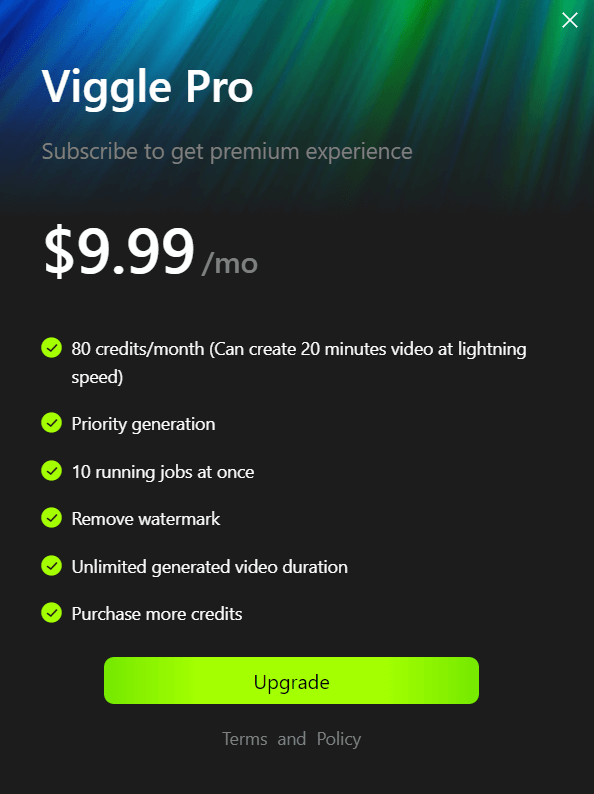
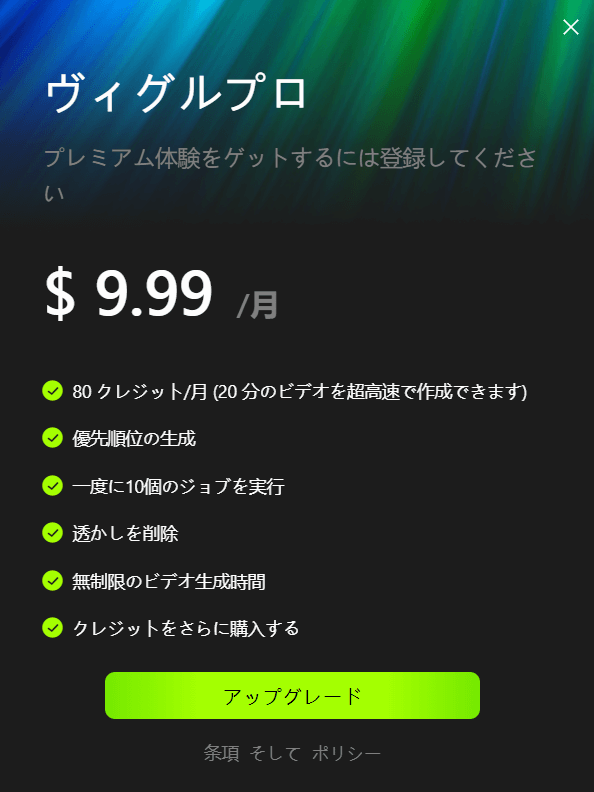
月額9.99ドル(約1,500円)で、以下の機能が解放されます。
- 月80クレジット(約20m分)
- 優先度の高い生成が可能(混雑時)
- 1度に10個の実行が可能
- ロゴ・透かしがなくなる
- 動画生成時間の無制限
- クレジットの追加購入
支払方法は、クレジットカード決済のみ使えます。
気になる方は、トップ画面右上の「Upgrade」から購入してみてください!
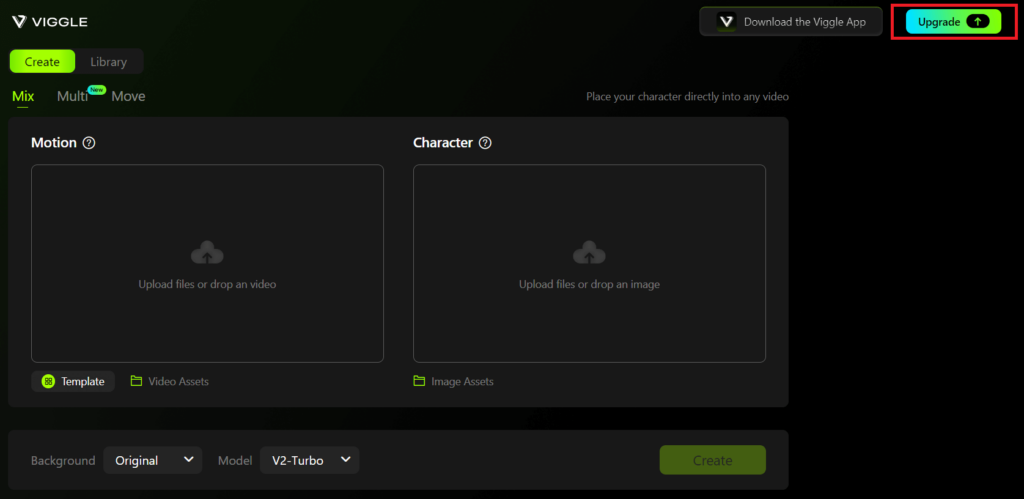
Viggle AIの危険性は?
Viggle AIは革新的な技術を提供する一方で、ユーザーは潜在的なリスクにも注意を払う必要があります。特に、プライバシーとデータセキュリティに関する懸念は看過できません。
- 公開性の問題: Viggle AIのDiscordプラットフォーム版では、生成された動画がサービスの運営者および他のユーザーに公開されます。これは、個人情報や機密情報を含む画像を扱う際に重大なリスクとなります。
- データの悪用リスク: 一度アップロードされた画像や生成された動画は、インターネット上で予期せぬ形で拡散される可能性があります。悪意のある第三者による不適切な利用や改変のリスクが存在します。
- 肖像権とプライバシーの侵害: 知人や自身の画像を無断でアップロードし、アニメーション化することは、肖像権侵害やプライバシー侵害につながる可能性があります。
- コンテンツの永続性: 一度インターネット上に公開されたコンテンツは、完全に削除することが困難です。不用意にアップロードした画像が長期にわたって影響を及ぼす可能性があります。
- なりすましのリスク: 他人の画像を無断で使用し、アニメーション化することで、なりすましや詐欺などの犯罪に悪用される可能性があります。
これらのリスクを踏まえ、Viggle AIを安全に利用するためのガイドラインを以下に提示します。

Viggle AIを利用する際は、その便益とリスクを十分に理解し、責任ある使用を心がけることが重要です。個人情報の保護を最優先し、他者のプライバシーや権利を尊重しながら、クリエイティブな可能性を探求していくことが求められます。
また、Viggle AIの利用規約や、プライバシーポリシーを定期的に確認し、自身の権利と責任を理解しておくことも大切です。テクノロジーの進化とともに、新たなリスクが生まれる可能性もあるため、常に最新の情報に注意を払い、適切な判断のもとでサービスを利用することが望ましいでしょう。
Viggle AIに関するFAQ
- QViggle AIに入れないときの対処法は?
- A
Viggle AIの人気が高まるにつれ、アクセス集中による一時的な利用制限が発生することがあります。このような状況に遭遇した場合、焦らずに対応することが重要です。
サーバーの負荷が高い時間帯を避け、比較的空いている時間帯にアクセスを試みるのが効果的な戦略です。例えば、深夜や早朝、平日の日中などは、比較的スムーズにログインできる可能性が高くなります。
- QViggle AIに動画が生成できないときの対処法は?
- A
まず、Viggle AIの仕様として重要な点は、一度の動画生成プロセスで使用できる画像素材が2枚に限定されていることです。この制限を超えて画像をアップロードしようとすると、システムがエラーを表示する可能性が高くなります。
動画生成の所要時間は、通常30秒から5分程度です。ただし、この時間はサーバーの混雑状況に大きく左右されます。そのため、動画生成中は以下の点に注意しましょう!

まとめ
いかがでしたでしょうか?
動画生成AI「Viggle AI」の使い方について詳しく解説してきました。
今回のポイントは、以下の通りです。
- Viggle AIは、静止画像を動的なアニメーションへと変換する最先端のAIサービス、陽キャダンス・ミーム動画などで話題に
- Webブラウザ・スマホアプリ・Discordで利用可能
- 現在は無料プランと月額9.99ドルの有料プランがある
ぜひ本記事を参考に、大バズり間違いなしのAIダンス動画を作ってみてくださいね!
romptn ai厳選のおすすめ無料AIセミナーでは、AIの勉強法に不安を感じている方に向けた内容でオンラインセミナーを開催しています。
AIを使った副業の始め方や、収入を得るまでのロードマップについて解説しているほか、受講者の方には、ここでしか手に入らないおすすめのプロンプト集などの特典もプレゼント中です。
AIについて効率的に学ぶ方法や、業務での活用に関心がある方は、ぜひご参加ください。
\累計受講者10万人突破/